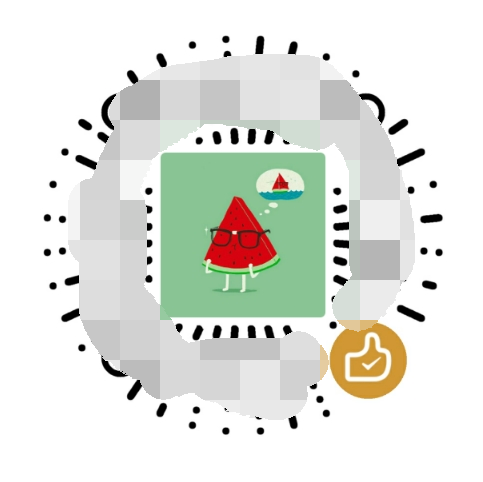你有没有想过,有时候看视频的时候,那些冗长的部分真是让人抓狂?别急,今天就来教你怎么制作快进视频,让你的观看体验瞬间升级!
一、选择合适的视频编辑软件
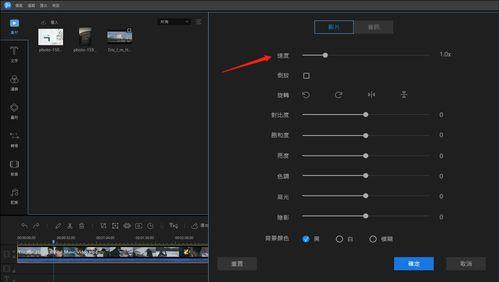
首先,你得有一款好用的视频编辑软件。市面上有很多免费和付费的选项,比如Adobe Premiere Pro、Final Cut Pro、iMovie、Filmora等。这里我推荐使用Filmora,因为它操作简单,功能强大,而且免费版就足够满足大部分需求。
二、导入视频素材

打开Filmora,点击“导入媒体”按钮,将你想要制作快进效果的视频文件拖拽到时间轴上。记得选择一个清晰、流畅的视频源,这样制作出来的快进视频才会更美观。
三、调整播放速度
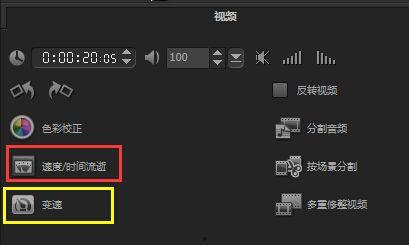
将视频素材拖拽到时间轴上后,选中视频轨道,你会看到视频的播放速度设置在时间轴的底部。默认情况下,播放速度是100%。如果你想制作快进效果,就需要将这个数值调高。比如,如果你想将视频快进到原来的两倍速度,就将播放速度设置为200%。
四、添加过渡效果(可选)
为了让快进视频看起来更自然,你可以在视频片段之间添加过渡效果。在Filmora中,有很多种过渡效果可供选择,比如淡入淡出、滑动、缩放等。你可以根据自己的喜好来选择合适的过渡效果。
五、调整视频时长(可选)
如果你想要调整视频的时长,使其在快进后达到特定的长度,可以在时间轴上选中视频片段,然后点击“剪辑”按钮。在剪辑窗口中,你可以调整视频的开始时间和结束时间,从而改变视频的时长。
六、导出快进视频
完成以上步骤后,你的快进视频就基本制作完成了。点击“导出”按钮,选择输出格式和分辨率,然后点击“导出”即可。Filmora支持多种输出格式,包括MP4、AVI、MOV等,你可以根据自己的需求选择合适的格式。
七、注意事项
1. 保持视频质量:在调整播放速度时,尽量选择接近原视频分辨率的输出格式,以保持视频质量。
2. 避免过度快进:快进速度不宜过快,否则可能会影响观看体验。
3. 合理运用过渡效果:过渡效果可以增加视频的观赏性,但过多或不当的过渡效果可能会让人感到不适。
4. 备份原视频:在制作快进视频之前,一定要备份原视频,以防万一。
通过以上步骤,你就可以轻松制作出属于自己的快进视频了。快去试试吧,让你的观看体验瞬间升级!